Sida loo furo Control Panel (Windows 10, 8, 7, Vista, XP)
Waa maxay Control Panel ee Windows? (What is Control Panel in Windows?) Control Panel ayaa maamula sida ay wax walba u egyihiin oo uga shaqeeyaan Windows . Waa module software awood u leh fulinta hawlaha nidaamka hawlgalka maamulka. Waxa kale oo ay siisaa marin u helka astaamo software gaar ah oo gaar ah. Dhammaan goobaha la xidhiidha qalabka iyo qalabka software-ka ee nidaamkaaga waxay ku yaalaan Control Panel . maxay haysaa? Waxaad arki kartaa oo aad wax ka beddeli kartaa dejinta shabakada, isticmaalayaasha iyo ereyada sirta ah, rakibidda iyo ka saarista barnaamijyada nidaamkaaga, aqoonsiga hadalka, kontoroolka waalidka, asalka miiska, maamulka awooda, kiiboodhka iyo shaqada jiirka, iyo wixii la mid ah…
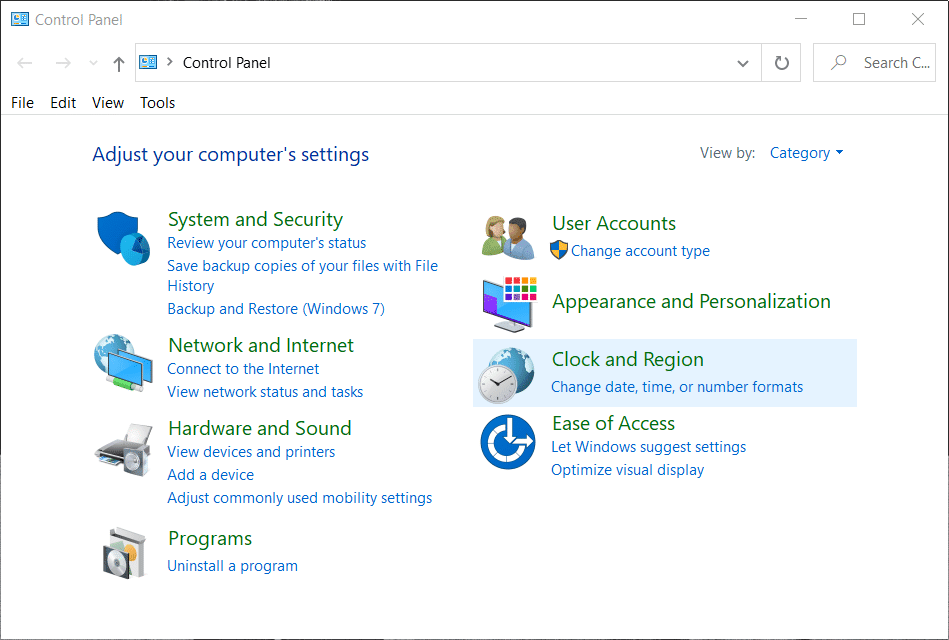
Sida loo furo Control Panel ( Windows 10 , 8, 7, Vista , XP)
Control Panel waa furaha lagu beddelayo goob kasta oo la xidhiidha OS-ka iyo hawlihiisa. Sidaa darteed, waxaa muhiim ah in la ogaado sida loo furo Control Panel ee Windows . Inta badan noocyada Windows , aad bay u fududahay in la helo guddiga xakamaynta.
1. Furitaanka Control Panel ee Windows 95, 98, ME, NT, iyo XP(1. Opening the Control Panel in Windows 95, 98, ME, NT, and XP)
a. Tag Menu-ga Bilawga.
b. Guji goobaha(settings) _ Markaas dooro Control Panel.

c. Daaqada soo socota ayaa furmi doonta.

2. Fur Control Panel ee Windows Vista iyo Windows 7(2. Open the Control Panel in Windows Vista and Windows 7)
a. Tag menu-ka Start(Start menu) ee miiska.
b. Dhinaca midig ee liiska, waxaad ka heli doontaa xulashada Control Panel . Ku dhufo
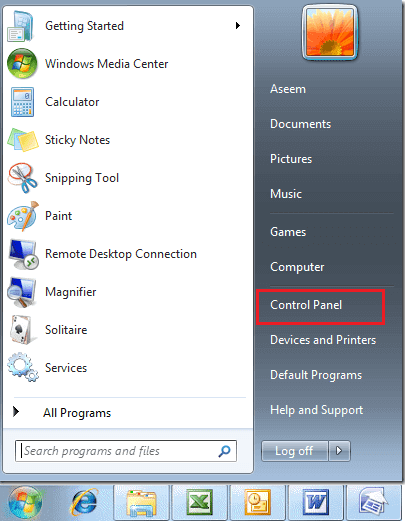
c. Daaqada soo socota ayaa furmi doonta. Mararka qaarkood, daaqad weyn oo ay ku yaalliin astaamo utility kasta ayaa sidoo kale soo muuqan kara.

3. Furitaanka Control Panel ee Windows 8 iyo Windows 8.1(3. Opening the Control Panel in Windows 8 and Windows 8.1)
a. Hubi(Make) in mouse-kaagu uu tilmaamayo dhinaca bidix ee hoose ee shaashadda oo ku dhufo midig ee Start Menu.( right-click on Start Menu.)
b. Lifaaqa isticmaalaha awoodda ayaa furmi doona. Ka dooro Control Panel ka menu.

c. Daaqadda Control Panel ee(Control Panel) soo socota ayaa furmi doonta.
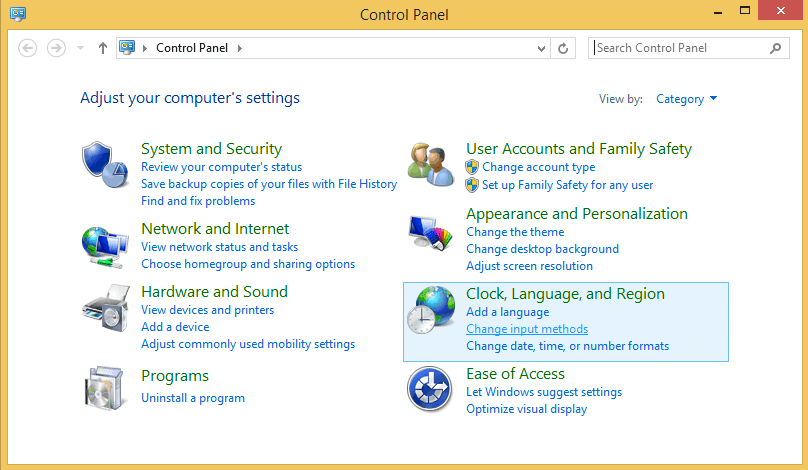
4. Sida loo furo Control Panel gudaha Windows 10(4. How to Open the Control Panel in Windows 10)
Windows 10 waa nooca ugu dambeeya ee nidaamka hawlgalka. Waxaa jira siyaabo badan oo aad ku geli karto Control Panel gudaha Windows 10 .
a) Liiska bilowga(a) The start menu)
Waxaad furi kartaa liiska bilowga. Waxaad arki doontaa codsiyada ku qoran siday alifbeetada u kala horreeyaan. Hoos(Scroll) ugu dhaadhac ilaa W oo dhagsii Nidaamka Windows(Windows System) . Markaas dooro Control Panel.

b) Baarka raadinta(b) The search bar)
Waxaad ka heli doontaa bar raadinta leydi xagal ah oo ku xigta badhanka bilowga. Nooca guddiga xakamaynta (control panel.)Codsiga waxaa loo qori doonaa sida ciyaarta ugu fiican. Guji codsiga si aad u furto.(Click on the application to open it.)

c) Sanduuqa orodka(c) The run box)
Sanduuqa orodka ayaa sidoo kale loo isticmaali karaa in lagu furo Control Panel . Press Win+R si aad u furto sanduuqa orodka. Ku qor(Type) kantaroolka sanduuqa qoraalka oo guji OK.

Sidoo kale akhri: Ku (Also Read: )muuji guddiga xakamaynta ee WinX Menu gudaha Windows 10(Show Control Panel in WinX Menu in Windows 10)
Siyaabaha kale ee loo furo Control Panel(Other ways to open the Control Panel)
Gudaha Windows 10 , tufaaxyada muhiimka ah ee Control Panel ayaa sidoo kale laga heli karaa codsiga Settings . Marka laga reebo tan, waxaad isticmaali kartaa Command Prompt si aad u gasho Control Panel . Fur Command Prompt oo ku qor ' control ' Amarkan ayaa furi doona guddiga xakamaynta.

1. Mararka qaarkood, marka aad u baahan tahay inaad si dhakhso ah u gasho applet-ka ama marka aad dhisayso qoraal, waxaad geli kartaa marin gaar ah adoo isticmaalaya amarka u gaarka ah ee Command Prompt .
2. Weli ikhtiyaar kale ayaa ah in la awoodsiiyo GodMode(enable the GodMode) . Kani maaha guddi kontorool Si kastaba ha ahaatee, waa galka meesha aad si degdeg ah uga heli karto dhammaan qalabka laga helo Control Panel .
Aragtida Guddiga Xakamaynta - Aragtida caadiga ah Vs aragtida qaybta(Control Panel Views – The classic view Vs the category view)
Waxaa jira 2 siyaabood oo tufaaxa lagu soo bandhigi karo Control Panel - aragtida caadiga ah ama aragtida qaybta(the classic view or the category view) . Qaybta si macquul ah ayay u eegtaa dhammaan tufaaxa waxayna ku soo bandhigtaa qaybo kala duwan. Aragtida caadiga ah waxay si gaar ah u soo bandhigaysaa astaanta dhammaan tufaaxa. Aragtida waxaa lagu bedeli karaa iyadoo la isticmaalayo liiska hoos u dhaca ee geeska bidix ee sare ee daaqada Control Panel . Sida caadiga ah, applets-yada waxaa lagu soo bandhigay aragtida qaybta. Aragtida qaybtu waxay bixisa macluumaad kooban oo ku saabsan tufaaxa la isugu daray qayb kasta.(The category view provides brief info about the applets grouped in each category.)

Sidoo kale akhri: (Also Read:) Abuur Control Panel Dhammaan Hawlaha Gaaban ee Windows 10(Create Control Panel All Tasks Shortcut in Windows 10)
Isticmaalka Control Panel(Using the Control Panel)
Utility kasta oo ka mid ah guddiga xakamaynta(Control Panel) waa qayb gaar ah oo loo yaqaan applet. Markaa, Gudida Xakamaynta(Control Panel) waa ururinta habab-gaabyada tufaaxahan. Waxaad ka baadhi kartaa Control Panel ama waxaad ka raadin kartaa tufaax adiga oo ku qoraya bar raadinta. Si kastaba ha noqotee, haddii aad rabto inaad si toos ah u tagto applet-ka halkii aad ka mari lahayd Control Panel , waxaa jira qaar ka mid ah amarada Control Panel . Applets waa marin-gaabyada faylalka leh kordhinta .cpl. Sidaa darteed, noocyada qaar ee Windows , amarka - control timedate.cpl wuxuu furi doonaa Date and Time Settings .

Related posts
Ka qari walxaha laga soo galo kontoroolka gudaha Windows 10
Daar ama dami guddiga kontoroolka iyo Windows 10 Settings App
Abuur Xakamaynta Dhammaan Hawlaha Gaaban ee Windows 10
Ku muuji guddiga xakamaynta gudaha WinX Menu gudaha Windows 10
Hagaaji Gudida Kontoroolka NVIDIA ee Ka Maqan Windows 10
Ku dar daabace gudaha Windows 10 [GUIDE]
Kudar Gudigga Xakamaynta iyo Tamarta Talada ee WinX menu, gudaha Windows 10
Dib u Dhig Tilmaamaha iyo Cusboonaysiinta Tayada gudaha Windows 10
Sida loo hagaajiyo cabirida Apps Blurry gudaha Windows 10
Abuuritaanka nidaam buuxa oo kaabta sawirka gudaha Windows 10 [Hagaha ugu dambeeya]
Sida gabi ahaanba looga saaro McAfee Windows 10
Sida loo damiyo Windows 10 Firewall
Daar ama dami Cortana Windows 10 Shaashada Qufulka
Sida loo beddelo iftiinka shaashadda gudaha Windows 10
Tilmaanta Mouse-ka ee Windows 10 [XALIYAY]
Dami Farsamaynta Soo Dhawaynta Qadka gudaha Windows 10
Disable Touchpad marka Mouse uu ku xiran yahay Windows 10
Sida loo tirtiro qayb ka mid ah Volume ama Drive Partition gudaha Windows 10
Sida loo suurtageliyo ama loo joojiyo Emoji Panel gudaha Windows 10
Sida loogu daro Tifaftiraha Siyaasadda Kooxda Maxaliga ah ee Guddiga Xakamaynta gudaha Windows 10
